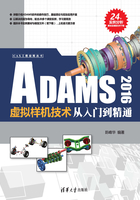
上QQ阅读APP看书,第一时间看更新
2.2 ADAMS的界面
确认ADAMS软件已经由MDI公司的工程师安装成功,或者按照该软件的安装说明已经正确安装后,双击ADAMS/View在屏幕上的快捷图标 ,或者从开始菜单中选择程序,选择MSC software,再选择ADAMS 2016,再选择AView中的ADAMS View,即可启动ADAMS 2016,如图2-17所示。
,或者从开始菜单中选择程序,选择MSC software,再选择ADAMS 2016,再选择AView中的ADAMS View,即可启动ADAMS 2016,如图2-17所示。

图2-17 ADAMS启动界面
ADAMS启动界面包括两部分:欢迎对话框(Welcome to ADAMS)和工作窗口(View ADAMS 2016)。
欢迎对话框有以下3个选项。
● New Model:创建一个新模型。
● Existing Model:打开一个已经存在的模型。
● Exit:退出ADAMS窗口。
选择New Model,使用系统默认的文件名.model_1,单击OK按钮即可创建一个名为MODEL_1.bin的模型,如图2-18所示。

图2-18 ADAMS界面
在工作窗口的左上角显示模型的名称MODEL_1,左下角显示三维坐标系及其方向,工作窗口显示重力Gravity及其默认的-Y方向和工作捕捉点等。
在工作窗口的第一行显示常用工具,如保存、返回、视图等;第二行显示常用的建模、约束、驱动等;第三行则是子级窗口。
选择File菜单中的Save Database命令,或者单击窗口中的保存按钮 ,保存创建的模型,如图2-19所示。
,保存创建的模型,如图2-19所示。

图2-19 保存模型命令
选择File菜单中的Exit命令,退出ADAMS/View,如图2-20所示。

图2-20 退出ADAMS 2016命令